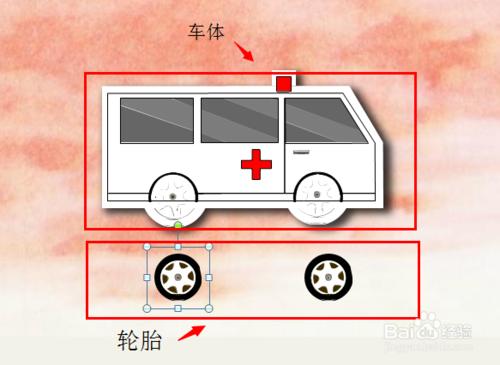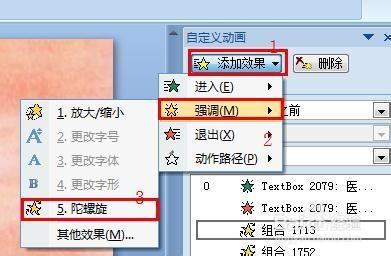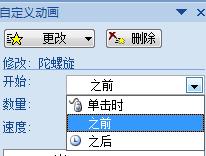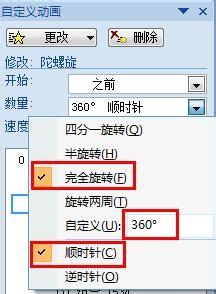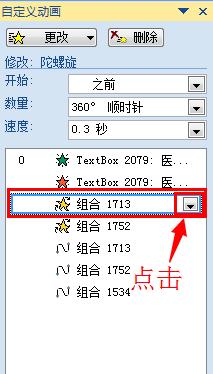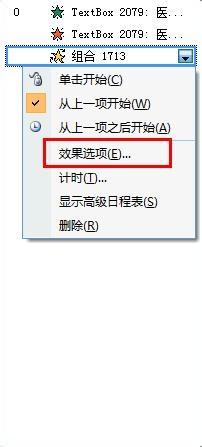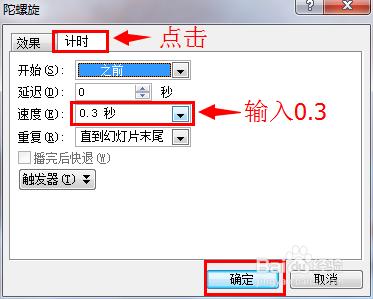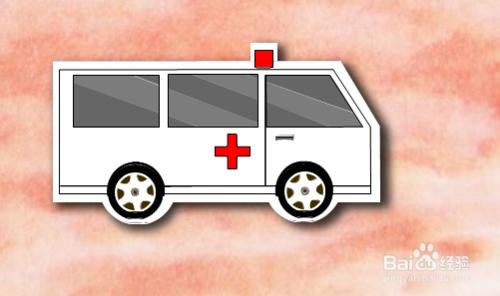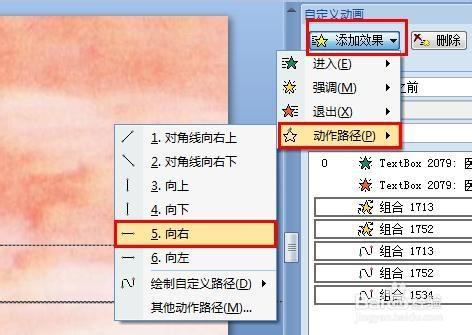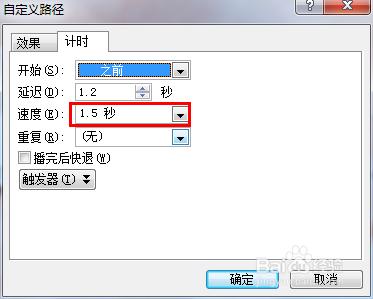給ppt製作效果的時候,有時候需要製作汽車的動態效果。小編簡單的給大家介紹下如何製作的行駛效果,來給你的ppt增加可觀性。
工具/原料
PowerPoint軟件
汽車圖標
方法/步驟
從網上找好所需要弄成動態的汽車圖標。所需要汽車的車體還有輪胎。兩者必須是獨立的圖片。即車體一張,兩個輪胎兩張圖片。如下圖。
首先,給兩個輪胎增加滾動的效果。選中一張輪胎的圖片。然後在菜單欄中點擊動畫,然後選中自定義動畫。
點擊添加效果,接著選擇強調,然後是陀螺旋。
剩下是對陀螺旋的屬性進行設置。在開始一欄中選擇之前。在數量中按照圖片中的數據進行輸入。選擇完全旋轉,自定義360°,順時針。
接著對旋轉的速度進行設置。選中剛才所添加的陀螺旋動畫,點擊右邊的小三角下拉菜單。選擇效果選項。選擇計時選項卡,在速度中輸入0.3。最後點擊確定。另外一個輪胎也按照上面的步驟進行設置。
將設置好的輪胎擺放在正確的位置。在調試的過程中,可以按住ctrl鍵加上方向鍵進行微調。調試好的效果圖如下圖所示。
最後對汽車的行駛距離進行設置。同時選中兩個輪胎和車體。添加動畫效果,在添加效果中選中動作路徑,然後選擇向右。按照上面步驟中對輪胎速度設置的方法,設置其速速為1.5秒。對三條動作路徑都要進行速度的設置。
點擊F5就可以欣賞到你所添加的動畫效果了。